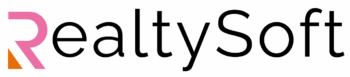¿Cómo podemos ayudarle?
¿Cómo crear contactos?
VISIÓN GENERAL
PropertyManager de Realty Soft proporciona una forma eficaz de gestionar la información de contacto de compradores, vendedores y agentes profesionales. Esta guía le guiará a través de los pasos para crear manualmente y importar contactos en el sistema.
Creación manual de contactos
- Ir al menú Contactos
Abre la aplicación y localiza el menú "Contactos".
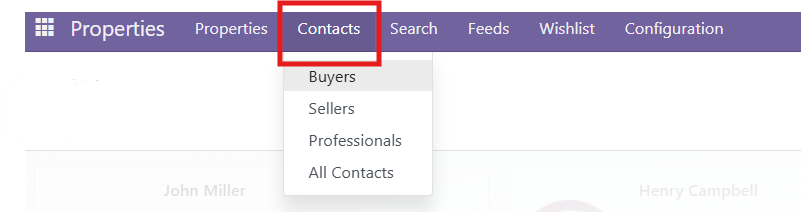
- Elija el tipo de contacto
Seleccione la opción deseada (por ejemplo, Compradores, Vendedores o Profesionales). - Haga clic en "Nuevo
Pulse el botón Nuevo para crear un nuevo contacto.
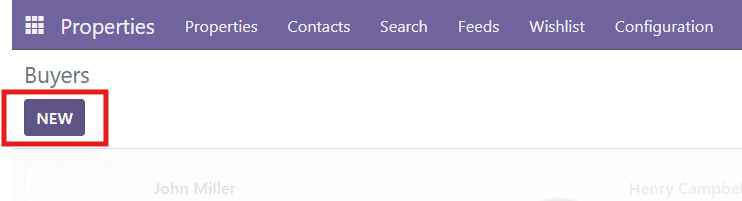
- Rellene el formulario
- Aparecerá un formulario. Rellene los datos pertinentes del contacto.
- Desplácese hacia abajo para registrar detalles adicionales.
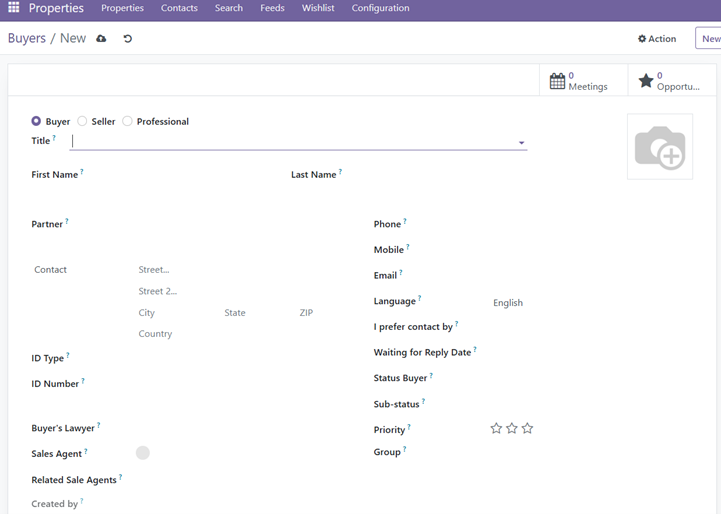
- Rellene los campos adicionales
- Utilice las pestañas proporcionadas para añadir más información específica para compradores, vendedores o agentes.

- Utilice las pestañas proporcionadas para añadir más información específica para compradores, vendedores o agentes.
- Guardar el contacto
- Una vez introducidos todos los datos, pulse el botón icono de nube en la parte superior de la página para guardar.
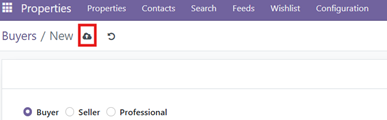
IMPORTAR CONTACTOS
- Ir al menú Contactos
Vaya a la sección "Contactos" del menú. - Elija el tipo de contacto
Seleccione el tipo de contactos que desea importar (por ejemplo, Compradores, Vendedores o Profesionales). - Acceder a la opción Importar
- Haga clic en el botón Favoritos botón.
- Seleccione Importar registros del menú desplegable.

- Cargar el archivo
- En la página siguiente, pulse Cargar archivo.
- Selecciona y abre el archivo deseado desde tu dispositivo.
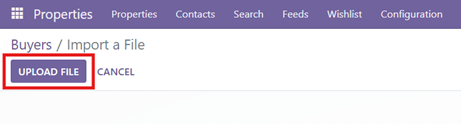
- Mapear campos y validar
- Compruebe y asegúrese de que los campos de datos están correctamente asignados.
- Haga clic en Prueba para validar los datos.

- Si el sistema muestra "Válido", proceda a la importación.
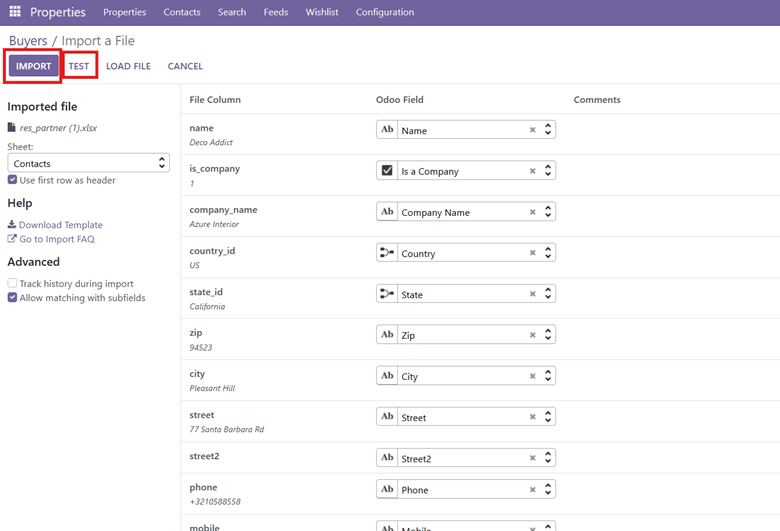
- Importar contactos
- Haga clic en Importar para finalizar el proceso.
- Una vez completado, aparecerá una notificación de éxito.

- Actualizar la página
- Actualiza la página para ver los contactos recién importados.